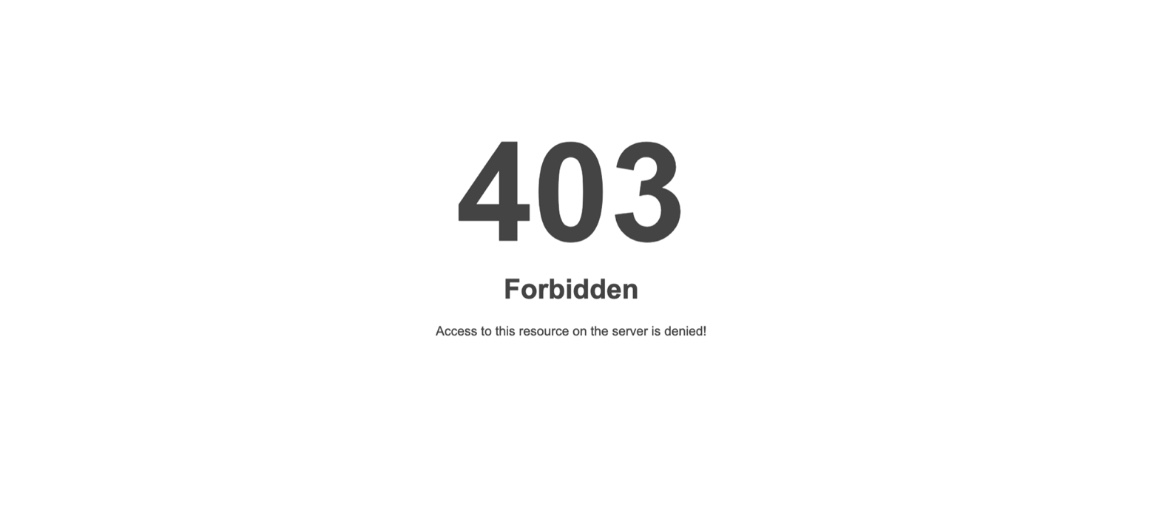
[st-cmemo fontawesome=”fa-question-circle” iconcolor=”#4FC3F7″ bgcolor=”#E1F5FE” color=”#000000″ bordercolor=”” borderwidth=”” iconsize=””]
ワードプレスでブログをされている方の中で、突然のエラー表示でお困りの方もいらっしゃるのではないでしょうか
[/st-cmemo]
僕もその一人です。
特に初心者ブロガーの方だと、どうしていいのかパニックにもなりますよね。
僕自身も、1年運営していた程度ですが初心者同様、知識も無い状態で
ある日突然「403 Forbidden」エラーが表示され、全く、更新ができなくなりました(泣)
僕の場合、結論から言うとサイトの復旧をあきらめることにしました(大泣)
ただのエラーではなく、ハッキングされていて中々厄介な状態に陥ってしまっていたんですね。。
それでも、ネットでは沢山の方が備忘録を残してくれていて、情報を参考に戦わせていただきました。
見事な敗戦となりましたが、それらの情報に気持ち的にも助けられました。
コイツよりマシだなと思っていただければ、少しでもこの経験もプラスになるかと、備忘録として残しておこうと思います。
本記事は、こんな方におすすめ
- 「403 Forbidden」エラー表示で困っている
- mixhostを利用の方で「403 Forbidden」エラーが出ている
- ハッキング被害にあってしまった
- 自分では対応出来ないので誰かに対応をお願いしたい
- あきらめた人もいるのか知りたい
それでは、いきます。(解決はしなかったので、そこはごめんなさい。参考までに)
ワードプレスで記事を更新すると「403 Forbidden」表示に
いつも通りにワードプレスで記事を書いて、更新をしようと「公開」ボタンを押すと、、、
[st-mybox title=”こんな表示が” fontawesome=”fa-check-circle” color=”#757575″ bordercolor=”#BDBDBD” bgcolor=”#ffffff” borderwidth=”2″ borderradius=”5″ titleweight=”bold” fontsize=”” myclass=”st-mybox-class” margin=”25px 0 25px 0″]
403 Forbidden Access to this resource on the server is denied!
[/st-mybox]
えっ・・・
何が起きたの??
一旦、冷静になってブラウザの「←」ボタンで画面を戻してみます。。
すると、ワードプレスのダッシュボード画面は見れるのです。
ちょっと安心
もう一度、公開ボタンを押そうとした時に気づいたんですが、ワードプレスのダッシュボードのトップページに変わっていたんですね。
書いていた記事を確認しようと、「投稿一覧」を押すと
[st-mybox title=”またもやコイツが” fontawesome=”fa-check-circle” color=”#757575″ bordercolor=”#BDBDBD” bgcolor=”#ffffff” borderwidth=”2″ borderradius=”5″ titleweight=”bold” fontsize=”” myclass=”st-mybox-class” margin=”25px 0 25px 0″]
403 Forbidden Access to this resource on the server is denied!
[/st-mybox]
マヂなヤツやんと、、
管理画面は確認できるのですが、どの項目を教えても403エラー表示になってしまう状態になったのです。。
毎日ワードプレスを触っていて特に問題なく操作できていましたし、サイトのアクセス数も上り調子だったので、何が起きたのか本当にわからず、、、
更新も出来ないので治すしかないと、現実を受け入れることに。
僕の環境を簡単に共有します↓↓
[st-mybox title=”メモ” fontawesome=”fa-file-text-o” color=”#757575″ bordercolor=”” bgcolor=”#fafafa” borderwidth=”0″ borderradius=”5″ titleweight=”bold” fontsize=”” myclass=”st-mybox-class” margin=”25px 0 25px 0″]
- サーバー:mixhost
- サーバー契約プラン:クラウドレンタルサーバー スタンダードプラン
- WordPressのバージョン:5.3.2
- 使用テーマ:AFFINGER5
- ブログ歴:ちょうど一年ほど
- 月間PV数:7,000PV
[/st-mybox]
まず、やったことは、グーグル先生での検索ですね。
「ワードプレス 403」「mixhost 403エラー」など、いろんなワードで調べてみました。
すると、だいたい対処するべきポイントが見えてきます。
[st-midasibox title=”403表示になる代表的な要因” fontawesome=”fa-file-text-o faa-float animated” bordercolor=”#757575″ color=”” bgcolor=”#FAFAFA” borderwidth=”” borderradius=”5″ titleweight=”bold”]
- WAF設定によるもの
- パーミッションに誤りがある
- .htaccessの記述に誤りがある
- ドメインフォルダ内のファイルやドキュメントが変更されている
[/st-midasibox]
検索するとだいたいこれらの内容を対応すると、治ったよ!という方々が多いようです。
おそらく、この記事にたどり着いた方のほとんどの方も解決できるんではないかと思います。
[st-minihukidashi fontawesome=”” fontsize=”” fontweight=”” bgcolor=”#f3f3f3″ color=”#000000″ margin=”0 0 20px 0″ radius=”” add_boxstyle=””]WAFの設定について[/st-minihukidashi]
まず、WAFの設定について確認を行いました。
WAFとは
WAFとは、Web Application Firewallの略で、通称「ワフ」と読みます。セキュリティの機能をもつファイアーウォールの一種で、Webアプリケーションの脆弱性を狙った攻撃からサイトを守るセキュリティ対策です。サーバーに配置されていて、設定もサーバーの方で行います。
調べてみると、サーバーの管理画面から「無効化」にするだけでいいとのこと。
早速、mixhostでも設定項目があるはずだと調べてみると、ありました。
mixhostの場合は、c-Panelの管理画面のセキュリティ項目内にある「ModSecurity」というアプリケーションの中に設定があります。
mixhostご利用の方は、mixhostのFAQ内で説明されているのでこちらから確認してみてください。
しかしですよ、僕の管理画面の中には見当たらないのです。
mixhostへ問い合わせみると、このような返信をいただきました。
お客様ご利用のjp46サーバーにはセキュリティソフト「
Bitninja」が
導入されておりますため、「ModSecurity」項目は表示されておらず、
WAFを手動で解除することはできかねる状況でございます。なお、恐れ入りますが、
WordPress内の事象につきましては
弊社サポート対象外となり詳細なご案内ができかねますため、
Webや書籍等を参照のうえ、ご対応くださいますようお願い
申しあげます。
つまり、手動では解除出来ませんと。。えぇーーーーー!
てな感じでしたが、
「
お使いのサーバーで、設定項目があるようでしたら試してみる価値はあるようです。
無効化にしてみるといいかもしれません。
[st-minihukidashi fontawesome=”” fontsize=”” fontweight=”” bgcolor=”#f3f3f3″ color=”#000000″ margin=”0 0 20px 0″ radius=”” add_boxstyle=””]パーミッション、.htaccessについて[/st-minihukidashi]
次に、パーミッションと.htaccessについて誤りがあることを疑って確認をすすめました。
知識のない僕からすると、早くもこの辺りから理解するのが大変でした。。
パーミッションとは
パーミッションとは、システム上のファイルやディレクトリなどに設定されるユーザーやグループに対してアクセス権を管理することを指します。ファイルの読み込み・変更・実行などについて、それぞれ許可・許可しないを数字で管理します。「755」や「644」など。
ファイルやディレクトリには、それぞれ理想とされる設定値があるらしく、それらと自分のサーバーの設定があっているかを確認していきます。
いくつか変更して症状が変わるか試してみましたが、症状は変わらずパーミッションも元の数値に戻しました。
次に、.htaccessです。
.htaccessとは
.htaccessとは、「ドットエイチティーアクセス」と読み、Webサーバーの動作をディレクトリ単位でコントロールできる設定ファイルのこと。「Apache(アパッチ)」というサーバーソフトを使用しているサーバーの設定を制御できます。
なにやら、こちらも初心者同様の僕からすると難しい内容です。
.htaccessに記述してあると削除した方がいいものや、新たに追記した方がいいもの、様々な情報がありましたがバックアップをとった上で1つ1つ試していきます。
しかし、症状は変わりません。.htaccessについては、あまり知識がない人は触らない方がいいのかもしれないですね笑
[st-minihukidashi fontawesome=”” fontsize=”” fontweight=”” bgcolor=”#f3f3f3″ color=”#000000″ margin=”0 0 20px 0″ radius=”” add_boxstyle=””]ファイルやドキュメントについて[/st-minihukidashi]
次に、ドメインファイル内にあるファイルやドキュメントについて確認をすすめます。
普段、ワードプレスを利用しているものの、サーバーを触ることなんて滅多になかったため、ファイルなどの多さにびっくり。。
この中から異常なものを探すって、無理、、
ということで、ここで方向転換です。
[st-cmemo fontawesome=”fa-lightbulb-o” iconcolor=”#FFA726″ bgcolor=”#FFF3E0″ color=”#000000″ bordercolor=”” borderwidth=”” iconsize=””]専門家にお願いをしましょう[/st-cmemo]
検索をして、ヒットしたのがCreeさんです。
[st-midasibox title=”内容はコチラ” fontawesome=”fa-check-circle faa-ring animated” bordercolor=”#FFC107″ color=”” bgcolor=”#FFFDE7″ borderwidth=”” borderradius=”5″ titleweight=”bold”]
【全額返金保証】WordPressのエラー・不具合・バグを3日以内に修正します!(一律13,500円)
[/st-midasibox]
というもので、問い合わせフォームがありましたので、症状を記載して早速送信。
するとレスが早く、内容もとても丁寧で今起きている状況について説明をしてくれました。
どこに問い合わせしようか迷っている方は、是非一度問い合わせしてみることをおすすめします。
[st-mybox title=”教えていただいた状況はこちら” fontawesome=”fa-exclamation-circle” color=”#ef5350″ bordercolor=”#ef9a9a” bgcolor=”#ffebee” borderwidth=”2″ borderradius=”5″ titleweight=”bold” fontsize=”” myclass=”st-mybox-class” margin=”25px 0 25px 0″]
セキュリティが破られサーバー内に不正ファイルが大量に設置され
[/st-mybox]
ハッキングに該当するそうで、ウイルスファイルやファイル内のウイルスコードをすべて
不正ファイルがどこに設置されているかスクショで教えていただいたり、サーバー会社でも対応してくれるサービスがあったりすることや、他の対応案についてもご提案いただき、親身にご対応いただきました。
とりあえず、mixhostにも確認しようと連絡を入れてみることに。
いただいた返答はこちらです。
誠に恐れ入りますが、
弊社でのウィルスファイルやウィルスコードの追加された
ファイルを全て特定することは難しい状況でございます。
※上記のようなサービスも提供させていただいておりません。WordPressのログイン設定やプラグインにつきましては、
弊社のサポート対象外
でございますため、Webや書籍をご参照いただきますようお願いいたします。 また、誠に恐縮ではございますが、
WordPressにおける改ざんにつきましては弊社の
サポート対象外の内容となり詳細なご案内ができかねます。
そうなのですね、、ということでサーバー会社も変更したいという気持ちも出てきたこともあり、あきらめることにしました。
その後も、Creeさんに再度ご相談させていただき、サーバー会社を変えて、ウイルスを駆除した形でのサイトのお引越しも考えましたが、ブログへのアクセスも面白いほどに「0」へと急下降。。
なんだかもう心機一転やり直そうという気分になったので、新たにこのブログを立ち上げることにしました。
このCreeの管理人のゾノさん、とても親切な方でご丁寧にご対応いただきました。
相談先を悩んでる方は試しにお声がけしてみてください。
まとめ
僕の場合、最後は、あっさりと1からやり直すことを決めちゃいましたが、ご紹介した要因を潰していけば大抵は治るそうですので、お困りの方は各項目について一度は確認してみてください。
僕のように、まだまだ知識的にも不安要素が多い方は、詳しい専門家の方にご相談するのが一番手っ取り早く状況についても理解がしやすいと思います。
一人で調べながら結構な時間を費やしていましたが、最終的には専門家の方にご相談し状況も解決策もすぐに把握することができました。
メリットは、効率的なこと。
デメリットは、有料。
ぐらいでしょうか。
スキルマーケットのcoconalaでも、多くの方がエラー対応のチケットを販売されていますので、一人で悩んでお困りの方は参考にしてみるのもいいかもしれません。
僕の場合は、ブログ歴1年といっても、アクセス数が膨大に大きかった状態でもなかったですし、ちょっと中途半端なところもありましたので諦めをつけることを選びました。
ですが、コツコツと積み上げてきたものを手放すのは嫌だというケースも多くあると思います。
ご自身の状況にあった選択をしていただき、無事に解決することを祈ってますm(_ _)m
僕も再スタートがんばっていきます。
新しく再スタートして本当に良かったのかについては、また追記したいと思います。
コメント